DNSネームサーバの設定
GitHub Enterprise Server は、動的ホスト構成プロトコル (DHCP) のリースがネームサーバーを提供するときに、DNS 設定に対して DHCP を使用します。 ネームサーバがDHCPのリースで提供されない場合、あるいは特定のDNS設定を使う必要がある場合は、手動でネームサーバを指定できます。
指定するネームサーバは、GitHub Enterprise Server インスタンスのホスト名を解決できなければなりません。
メモ: GitHub Enterprise Server インスタンス のホスト名を変更した場合、画像や埋め込まれた Issue など、絶対 URL を使用するアセットはロードされなくなります。基本的なサーバーのリネームでは、古いホスト名を SSL 証明書の CNAME として保持しておき、アセットが古いホスト名からロードし続けられるようにすることをおすすめします。
仮想マシンのコンソールを使ったネームサーバの設定
-
仮想化プラットフォームツールを使って、仮想マシンのコンソールを開きます。
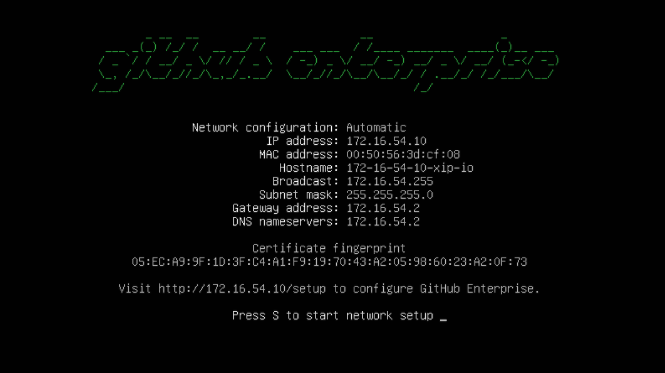
-
ネットワークのセットアップを開始するには S を押します。
-
インスタンスに対してネームサーバーを設定します。
-
設定を完了するには D を押します。
管理シェルを使ったネームサーバの設定
-
GitHub Enterprise Server インスタンス に SSH します。
$ ssh -p 122 admin@HOSTNAME -
ネームサーバーを編集するには、次を入力します:
$ sudo vim /etc/resolvconf/resolv.conf.d/head -
nameserverエントリを追加し、続いてファイルを保存します。 -
変更を確認したら、ファイルを保存します。
-
新しいネームサーバーエントリを GitHub Enterprise Server インスタンス に追加するには、次を入力します:
$ sudo service resolvconf restart